7 простых и быстрых шагов для установки WordPress в Microsoft Azure
Опубликовано: 2021-09-24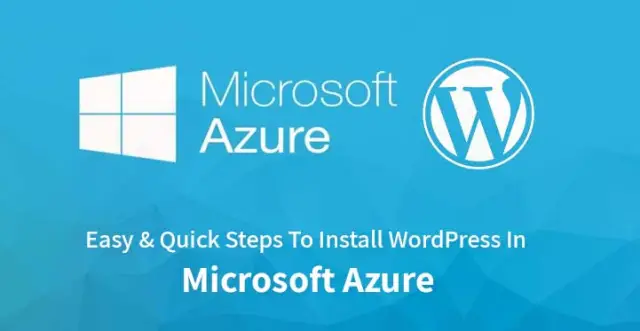
WordPress теперь слишком прост в управлении в облачной Microsoft Azure. Это специально предназначено для разработчиков, которые верят в расширение своего бизнеса за счет лучшего органического трафика и меньших инвестиций в управление серверами WordPress.
Более того, по крайней мере 1/3 интернет-сайтов работают на темах WordPress. Тогда владельцам бизнеса и законодателям моды необходимо следовать своей системе управления данными, чтобы выйти на уровень облачных вычислений.
Вот почему мы собираемся подробно объяснить суть темы «Установка WordPress в Microsoft Azure».
Быстрые шаги по установке WordPress в Microsoft Azure
1. Получите собственную учетную запись Azure
Благодаря вычислительным службам Azure вы будете готовы к будущим службам на основе данных; вы можете доверять этому облачному сервису, поскольку другие уже делают это.
На веб-сайте Microsoft Azure доступно несколько бесплатных планов. Для начала вы должны легко открыть счет. Это не ракетостроение, когда вы заполняете свои данные и выбираете бесплатную версию в соответствии с вашим удобством.
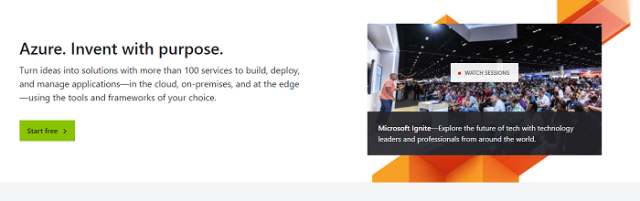
Как только вы подготовите свою учетную запись, внимательно просмотрите портал, чтобы узнать о других преимуществах, а также о том, как установить WordPress в Microsoft Azure.
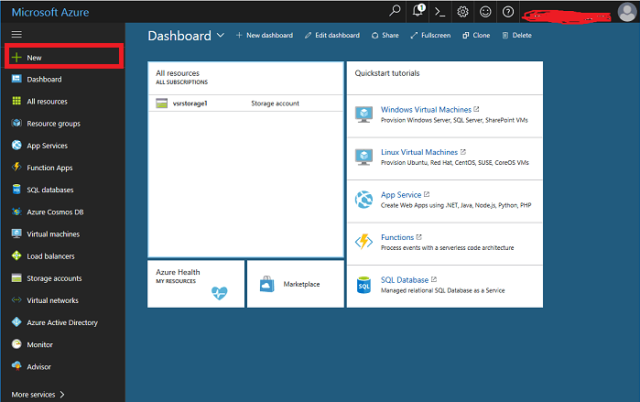
2. Отсортируйте свой ресурс WordPress в Azure
Итак, теперь вам нужно будет найти кнопку «Добавить ресурс» или «Создать ресурс» для добавления WordPress в качестве ресурса на этом портале облачных вычислений. Вам нужно выбрать опцию WordPress из выпадающего меню.
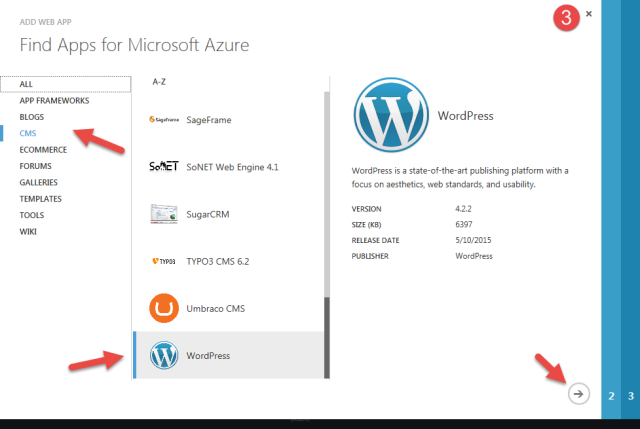
Если есть какая-то путаница, вы можете найти вариант WordPress по значку, который использует веб-сайт. Тогда будет легче узнать, какой вариант для WordPress добавить в качестве ресурса.
3. Заполните необходимую информацию
После того, как вы закончите шаг 2, появится другое окно, в котором вас попросят пройти и заполнить определенную информацию. Это помогает в целостном подходе к знанию того, как установить WordPress в Microsoft Azure.
Эти предметы:
Название приложения
Вы можете выбрать броское имя для своего сайта или приложения на базе WordPress.
Выберите соответствующую исследовательскую группу
Вы можете выбрать группу, в которую вы хотите включить WordPress. Или же Azure может выбрать ее за вас, если у вас нет подсказки, нет времени или пока нет спецификации.
Выберите местоположение сервисного приложения
Кроме того, в раскрывающемся меню вам будет предложено выбрать место для запуска вашего плана и службы. Различные места будут нести разные расходы, когда вы будете использовать их.
Выбор местоположения помогает вам как разработчику и владельцу бизнеса сопоставить индивидуальный набор рынка. В будущем эти планы услуг на основе местоположения увеличат ваш трафик и продажи даже за счет местных услуг и планов SEO.
Грамотно выбрать тарифный план
После того, как местоположение и операционная система выбраны, вы также должны выбрать способ оплаты услуг, которые вы собираетесь использовать. Эти планы могут оплачиваться ежемесячно или почасово.

Хорошо выберите вариант валюты
Пока вы выбираете план, убедитесь, что вы выбрали правильный вид валюты. Очевидно, вы не хотите в конечном итоге заплатить неправильную сумму через нежелательные международные валюты, чтобы понести высокую стоимость.
Итак, изучая, как установить WordPress в Microsoft Azure, имейте в виду, что вы выбираете правильный план в нужное время с правильной валютой в качестве средства оплаты.
4. Выбор компонентов для тарифных планов
Тарифные планы имеют несколько вариантов от изолированного до общего. Эти планы охватывают такие факторы, как:
- объем дискового пространства
- автоматическое масштабирование
- требуется сетевая изоляция
- количество заявок, которые у вас уже есть
- требуемая степень настройки домена
- гибридное подключение включено или нет
Итак, как владелец бизнеса или блоггер, надеющийся запустить обычный веб-сайт для своих зрителей, клиентов и читателей, вам нужно решить, сколько решений вы хотите в одном плане.
Когда ваш бизнес растет, все эти факторы имеют большое значение. Например, требуемое дисковое пространство и сетевое подключение или их масштабируемость будут определять простоту ведения бизнеса для пользователей.
Если у вас недостаточно места на диске или сетевое подключение не так сильно, ваш веб-сайт не сможет охватить целевую аудиторию.
Или же, если клиенты хотят взаимодействовать с вами регулярно, но вы не поддерживаете автоматическое масштабирование, и у вас недостаточно места на диске для хранения непрерывной обратной связи, то нет смысла в таких планах.
Следовательно, вам нужно тщательно продумать, где будет основное внимание вашего сайта. Тогда вам следует тщательно выбирать, изучая, как установить WordPress в Microsoft Azure.
Основным преимуществом этих схем является то, что вы всегда можете масштабировать и купить больше места или лучшее сетевое подключение позже. Это будет выгодная сделка каждый раз, когда ваш бизнес поднимается на новую высоту.
5. Разрешите Azure создать базу данных MySQL для вашего веб-сайта/приложений.
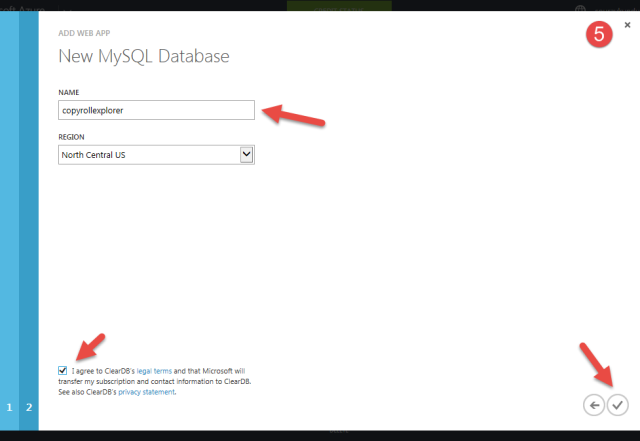
Azure хранит, управляет и обрабатывает информацию, которую ваш веб-сайт или приложения собирают через базу данных MySQL. То же самое не так уж сложно воспользоваться онлайн на этом портале.
Что вам нужно сделать, это найти и щелкнуть службы «База данных Azure для MySQL». Его процесс прост и быстр. Через несколько минут у вас будет база данных, готовая к работе вместе с вашим уже приобретенным планом.
Что вам нужно, так это заполнить свои учетные данные при выборе MySQL в соответствии с вашим веб-сайтом и купить менеджер баз данных как можно скорее. Цены на эту базу данных могут варьироваться. Вы можете найти его на официальном сайте Azure при создании учетной записи.
6. Начните тестирование
Теперь мы почти на последнем этапе обучения установке WordPress в Microsoft Azure. Этот шаг довольно легко адаптируется и удобен даже для новичков.
URL-адрес будет предоставлен для тестирования, прежде чем вы начнете последний шаг.
7. Завершите процесс установки WordPress
Когда вы решите начать установку WordPress, окно wp-config пропускается. Портал Azure уже загрузил его для вас. Теперь подождите несколько минут и вуаля! WordPress будет успешно установлен в Microsoft Azure.
